亲爱的电脑小伙伴,你是否也有过这样的烦恼:Skype这个通讯小能手,用起来方便得很,可是一不小心,它就霸占了你的电脑空间,让你觉得电脑运行都慢了半拍?别急,今天就来教你如何把这个小家伙彻底从你的电脑中请出去,让它不再打扰你的生活和工作!
第一步:轻松找到Skype小家伙
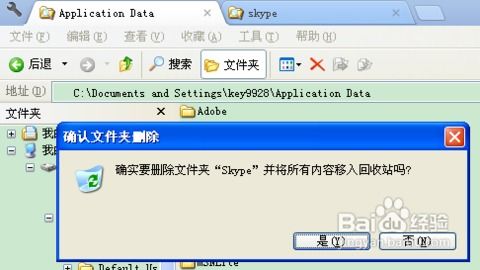
首先,你得找到Skype这个小家伙。打开你的电脑,点击左下角的开始菜单,然后找到“控制面板”,点击进去。在控制面板里,找到“卸载程序”这个选项,点击它。这时候,你就能看到电脑上所有已经安装的程序了,Skype就在其中,它可能长得有点像一个小电话的图标。
第二步:勇敢地对Skype说再见
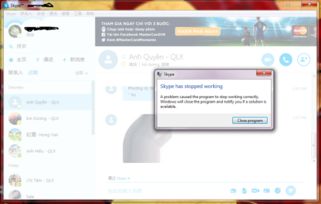
找到Skype后,右键点击它,然后选择“卸载”。这时候,电脑可能会弹出一个提示框,让你确认是否真的要卸载这个程序。别犹豫,果断地点击“是”吧!耐心等待电脑完成卸载过程。
第三步:清理残留,不留痕迹
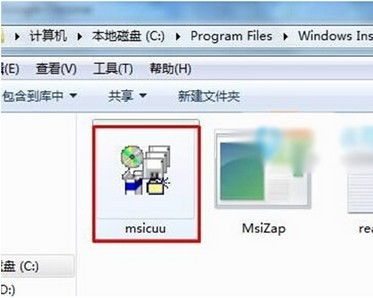
你以为这样就完了吗?当然不是!有时候,即使程序已经被卸载,它的一些残留文件和设置可能还会留在电脑里。所以,我们得再检查一下。
1. 检查注册表:按下Windows键加R键,输入“regedit”,然后回车。在注册表中,找到与Skype相关的键值,删除它们。
2. 清理文件夹:打开C盘,找到“Program Files”或“Program Files (x86)”文件夹,然后找到Skype的文件夹,将其删除。
3. 删除快捷方式:如果你的电脑桌面上或者开始菜单里有Skype的快捷方式,也把它们删除掉。
第四步:彻底清除,一劳永逸
如果你觉得还不够放心,还可以使用一些专业的卸载工具来彻底清除Skype的痕迹。比如CCleaner,它可以帮助你清理电脑中的垃圾文件,包括那些被卸载程序留下的残留文件。
第五步:重新启动电脑,大功告成
完成以上步骤后,重新启动你的电脑。这时候,Skype已经彻底从你的电脑中消失了,你的电脑空间也变得更加宽敞了。
小贴士:
1. 在卸载Skype之前,最好先备份一下你的聊天记录和联系人信息,以免丢失。
2. 如果你在卸载过程中遇到任何问题,可以尝试重新安装Skype,然后再进行卸载。
3. 卸载程序时,一定要小心谨慎,不要误删其他重要的文件。
4. 如果你以后还想使用Skype,可以随时重新安装它。
好了,亲爱的电脑小伙伴,现在你已经学会了如何完全卸载Skype,让你的电脑变得更加清爽。希望这篇文章能帮到你,如果你还有其他问题,欢迎在评论区留言哦!
